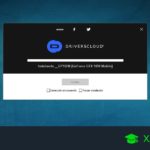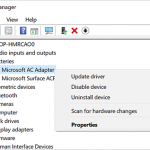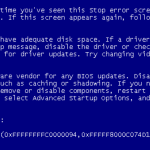Tabla de contenidos
Entonces, estás usando casualmente tu PC con Windows y ves el error del Código 43: Windows ha detenido este dispositivo porque ha reportado problemas. Este mensaje puede ser frustrante porque detiene un dispositivo de hardware en su camino y no puedes usarlo más.
Esto podría ser su pantalla a sus altavoces, etc.
¿Qué significa el código de error 43 en Windows?
El código de error 43 significa que un dispositivo de hardware en su PC con Windows se ha detenido en su camino porque ha reportado problemas a Windows.
Esto significa que los controladores del hardware han fallado, por lo que el hardware no puede seguir funcionando hasta que se solucione el problema.
Reinstalar los controladores
Lo primero que tendrás que hacer para deshacerte del mensaje es reinstalar los controladores. Cuando veas este código de error, puede impedir que un programa se ejecute, por ejemplo, GeForce de NVIDIA.
Cuando recibes el pop-up, se te dice el tipo de dispositivo del hardware que ha fallado. Por ejemplo, «Tipo de dispositivo»: Adaptadores de pantalla. Esto significa que los adaptadores de pantalla tienen un problema que debe ser arreglado.
Para arreglar esto, tendrás que reinstalar los controladores.
Para reinstalar los controladores y arreglar el problema:
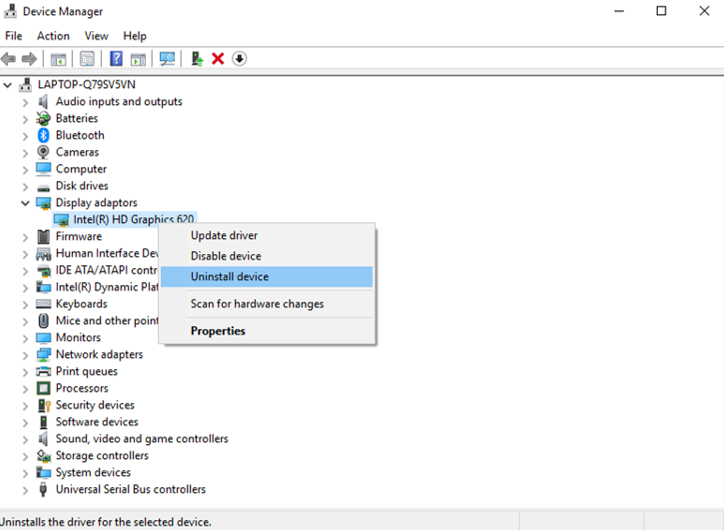
- Haz clic en la tecla de Windows + R para abrir Ejecutar
- Search devmgmt.msc
- Amplíe el tipo de dispositivo , por ejemplo, adaptadores de pantalla
- Haga clic con el botón derecho del ratón en el controlador
- Clic desinstalar
- Reinicie su PC para reinstalar los controladores
Una vez que haya reinstalado el controlador para el dispositivo de hardware que falló, ya no debería ver el error ahora que el controlador ha sido reinstalado.
Puedes volver a la aplicación que estabas usando sin más problemas.
Escanear el controlador para los cambios de hardware
El siguiente paso más fiable sería escanear los controladores en busca de cambios en el hardware.
Al escanear el controlador en busca de cambios de hardware, Windows comprobará si se ha conectado o desconectado algún hardware durante el uso normal de la computadora que el sistema no detectaría en el proceso de ejecución normal.
Si hubo algún cambio de hardware que causara el error del código 43, esto debería arreglarlo.
Para buscar cambios en el hardware:
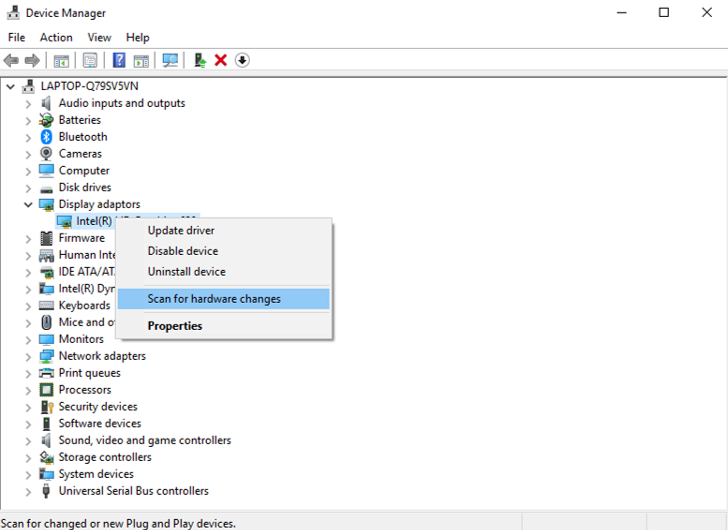
- Clic Tecla de Windows + R
- Tipo devmgmt.msc
- Expande el controlador de hardware que tiene el problema
- Haga clic con el botón derecho del ratón en el controlador y haga clic en Escanear en busca de cambios de hardware
Comprueba si el problema se soluciona después de escanear los cambios de hardware.
Volver a habilitar el conductor
El siguiente paso más fiable en esta situación sería volver a habilitar al conductor.
Si el controlador no se pudo arreglar reinstalando el controlador, te recomiendo que lo vuelvas a activar para intentar arreglarlo.
Para volver a habilitar al conductor:
- Haz clic en Windows + R para abrir Ejecutar
- Search devmgmt.msc
- Ampliar el controlador
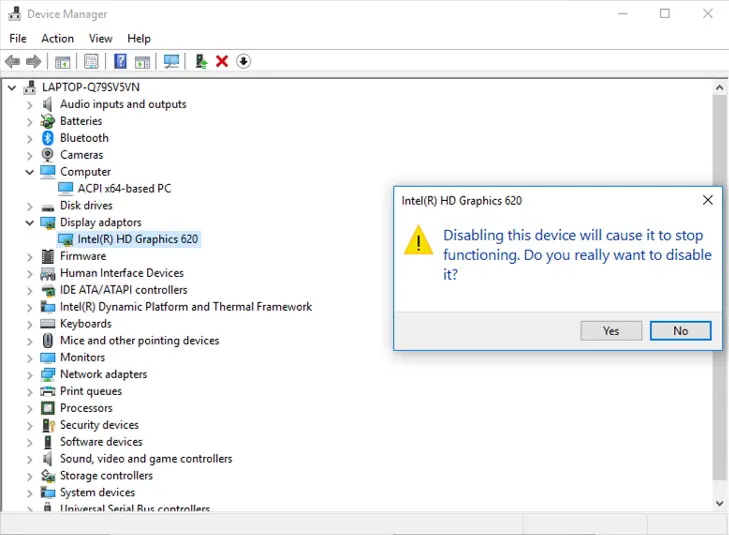
- Haz clic con el botón derecho del ratón y pulsa desactivar
- Haz clic con el botón derecho del ratón para activar
Después de esto, deberías haber arreglado el código de error 43.